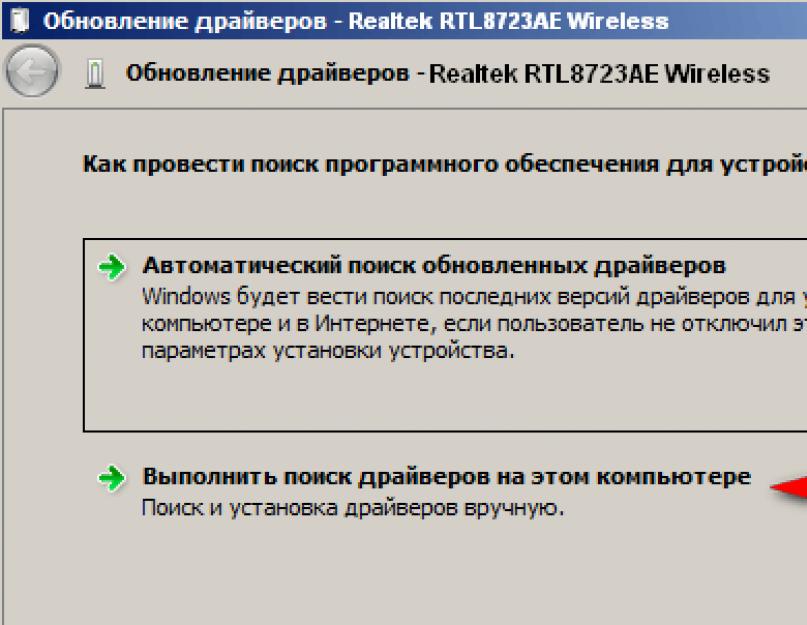Привет друзья! У вас появилась ошибка 651 при подключении к интернету и вы не знаете как ее исправить? В этой статье я расскажу подробно, что я о ней знаю и как исправляю ее я. Кстати, меня Женя зовут, и с любыми вопросами вы можете обращаться в этой статье в комментариях. Задавайте все вопросы туда либо в разделе (контакты). Ну что приступим?
Буквально совсем недавно мой знакомый позвонил мне и попросил исправить эту ошибку, как это сделать я еще не знал, но полазив по просторам интернета я нашел таки ответ и делюсь им с вами.
Ошибка 651 при подключении интернета
Давайте рассмотрим несколько вариантов исправления этой проблемы. Но сначала просмотрите видеоролик, в нем тоже есть ответ.
- С самого начала можете позвонить вашему провайдеру и сообщить об этой ошибке. Быть может так, что это у них создалась эта ошибка 651 при подключении к интернету и в кратчайшии сроки они ее исправят. Но как мы все знаем, что в основном операторы там сами не знают ничего, и все что они смогут посоветовать — это перезагрузить компьютер и посмотреть что будет. Но нам такой вариант не подходит, правда?
- Если оператор вам не помог то можете просто удалить ваше интернет соединение и создать его заново. Думаю вы знаете как это сделать? Если нет то напишите об этом в комментариях, а я вам отвечу на почту.
- Иногда мне помогал такой вариант как переустановка драйверов для сетевой карты.
- Если у вас в доме установлен ADSL роутер либо вай фай то советую прочитать статью но это уже после того как исправите ошибку 651.
- Еще можете восстановить контрольную точку, то есть откатить операционную систему на неделю или на пару дней назад. Уверен как это сделать вы знаете.
- Ну и давайте перейдем к самому реальному решению этой ошибки, поэтому повторяйте за мной. Нажмите на кнопку пуск> выполнить> и введите там команду regedit после этого нам нужно будет немного покопаться в реестре, не бойтесь, это не страшно. Вот как я сейчас напишу, так и переходите по веткам реестра HKEY_LOCAL_MACHINE \ SYSTEM \ CurrentControlSet \ Services \ Tcpip \ Parameters как только вы дойдете до последней ветки раздела (Parameters ) создайте там параметр DWORD и укажите на имя EnableRSS так же не забудьте указать значение (0-ноль). Ок! Поехали дальше, теперь нам нужно создать еще один параметр DisableTaskOffload со значением (1-один). И уже после выполнения всех этих операций можете смело перезагружать свой компьютер и все заработает.
Я очень надеюс что статья ошибка 651 при подключении к интернету вам помогла. Ну и как я говорил ранее, любые вопросы которые у вас остались вы можете задать в комментариях, а я обязательно вам отвечу!
Доступ в интернет - необходимый атрибут современной реальности. Во Всемирной паутине смотрят фильмы, находят нужную информацию, общаются с друзьями, наблюдают за жизнью знаменитостей. Поэтому если при подключении к интернету выйдет ошибка 651, то первая реакция чаще всего напоминает страх. Однако такое сообщение связано с проблемами технического характера, которые можно попытаться ликвидировать самостоятельно.
Значение ошибки 651 при подключении к интернету
Появление на мониторе сообщения об ошибке 651 имеет под собой аппаратно-программную природу, связанную с неполадками в оборудовании, отвечающем за доступ к ресурсам Всемирной паутины. Она означает, что при попытке подключиться через высокоскоростное соединение WAN Miniport (PPPoE) что-то пошло не так. Порядок действий для устранения злосчастного сбоя зависит от вызвавшей его причины.
Причины возникновения ошибки
Спектр причин, вызывающих сообщение об ошибке 651 достаточно широк:
- неподключенный сетевой кабель;
- вирусное заражение;
- сбой в работе сетевой платы;
- проблемы с работоспособностью роутера;
- устаревшие/неработоспособные драйвера;
- несоответствие файла raspppoe.sys;
- наличие подключённого второго сетевого выхода;
- различия кодировок и пр.
Если неполадки связаны с нарушением работы в самой линии подачи сигнала, то звонок в службу техподдержки провайдера решит все проблемы. Если же дело в сетевом оборудовании или персональном компьютере пользователя, то устранять проблему предстоит самостоятельно.
Как устранить проблему
Способ устранения проблемы зависит от причины, вызвавшей ошибку 651.
Перезагрузка компьютера
Универсальный способ, позволяющий справиться с большинством возникающих неполадок, если они не вызваны более серьёзными нарушениями. Можно просто активировать кнопку перезагрузки либо полностью отключить компьютер и включить питание заново. И в том, и в другом случае система будет загружена с самого начала, и если проблема была в несвоевременной доставке сигнала о работоспособности сетевой платы или роутера, то сообщение больше не появится.
Настройка сетевого подключения заново
Этот способ предполагает удаление существующего подключения и запуск мастера настройки соединения с интернетом. В зависимости от конфигурации операционной системы диалоговые окна мастера могут несколько отличаться, но суть останется прежней. В итоге после перезагрузки ОС будет создано работоспособное соединение, не будоражащее пользователя появлением сообщения об ошибке.
Алгоритм действий следующий:
Переустановка или обновление сетевых драйверов
В любом случае потребуется воспользоваться другим компьютером или устройством, которое выходит в интернет без проблем, поскольку работоспособные драйверы необходимо скачать на официальном сайте разработчика. В ситуации, когда второго компьютера с выходом в сеть нет, переустанавливаем драйверы вручную. Если проблема связана с функционированием сетевой платы, то достаточно выполнить ряд следующих манипуляций:

Видео: обновление/переустановка драйверов сетевой карты
Отключение второго выхода в сеть
Бывают ситуации, когда компьютер пользователя оснащён двумя сетевыми платами или может подключаться к интернету двумя способами: проводным и беспроводным. В этом случае одно из соединений «перебивает» действие второго, вызывая сообщение об ошибке. Решение этой проблемы лежит на поверхности - отключаем второе соединение и проверяем работоспособность. Для профилактики можно отключить и включить каждый из каналов выхода в сеть. Манипуляции выполняются в Центре управления сетями и общим доступом через изменение параметров адаптера.
Проверка работоспособности модема
Для этого способа потребуется другое устройство, способное выходить в сеть. Модем подключают к нему и пробуют выйти во Всемирную паутину. Если сообщение об ошибке больше не появляется, то дело совсем не в роутере. Если же система вновь классифицирует сбой подключения как ошибку 651, то придётся вызывать специалистов провайдера для замены или ремонта агрегата.
Отключение системы безопасности
При этом необходимо отключить не только антивирус, но и брандмауэр Windows с файерволом. Если работоспособность соединения после этого восстановится, то необходимо включить систему безопасности и запустить тотальную антивирусную проверку компьютера.
Переустановка операционной системы
Для осуществления этого варианта понадобится диск или флешка с ОС. Пользователю необходимо будет войти в настройки BIOS и активировать загрузку со съёмного носителя. После чего мастер установки предложит вариант инсталляции и произведёт все обязательные процедуры.
Восстановление настроек роутера
Для этого варианта необходимо открыть веб-интерфейс управления модемом, конкретный адрес указан на оборудовании или может быть уточнён по звонку специалистам техподдержки провайдера. Настройки расположены в разделе Internet или WAN. Несколько замечаний, учёт которых позволит восстановить соединение с интернетом:

Откат до более раннего работоспособного состояния
Реализация этого способа возможна в том случае, если у вас имеются точки восстановления. Суть проста - запрос на повтор конфигурации всех параметров в соответствии с ближайшей точкой восстановления системы.
Проверка корректности указания адреса VPN сервера
Этот вариант используют в тех случаях, когда выход в сеть осуществляется через прокси-сервер. При установке в настройках конкретного IP адреса могут возникать проблемы с выходом в сеть. Появление ошибки свидетельствует о том, что подключение функционирует, но из-за некорректности некоторых параметров не может подключиться к ближайшему серверу.
Проверка розеток, кабелей и соединений специальным тестером
Помехи на пути сигнала не позволяют устройству подключиться к сети и вызывают сообщение об ошибке 651. Обнаружив неисправный элемент, его заменяют самостоятельно или с помощью услуг специалиста.
Корректировка параметров реестра
Этот вариант решения проблемы применяют в тех случаях, когда компьютер работает под управлением ОС Windows 2003 и выдаёт при ручной установке протокола РРТР ошибку 651, а при автоматическом определении - ошибку 800. Порядок действий в такой ситуации следующий:
- Открываем командную строку (Пуск/Выполнить) и вводим regedit.
- В открывшемся реестре последовательно проходим следующий путь - HKEY_LOCAL_MACHINE/SYSTEM/CurrentControlSet/Services/Tcpip/Parameters.
- Создаём функцию типа DWORD, назвав её EnableRSS и присвоив значение 0 - он отключит ReceiveSide Scaling.
- Здесь же создаём параметр Disable TaskOffload со значением 1 - если такой параметр уже существует, то проверяем и корректируем его значение.
- Перезагружаем компьютер.
Таким образом, возникновение при подключении к интернету сообщения об ошибке 651 связано с погрешностями в программном или аппаратном обеспечении выхода в сеть. Понимая механизм возникновения подобных неполадок, можно попробовать решить эту проблему самостоятельно, последовательно выполняя предложенные выше действия и манипуляции. Варианты решения изложены в порядке их усложнения, при отсутствии минимальных знаний о работе модема и компьютера разумнее обратиться за помощью к специалистам провайдера или ближайшего сервисного центра.
При подключении к Интернету через высокоскоростное подключение по протоколу PPPoE на таких операционных системах как Windows 7/8/10 у пользователя может возникнуть ошибка с кодом 651. В Windows XP данная ошибка имела код 678, а в Windows Vista – код 815.
Подобная ошибка обычно бывает связана с неправильной работой оборудования со стороны клиента или провайдера. Также причиной ее появления может быть некорректная работа служб Windows. Стоит заметить, что переустановка Windows, к которой часто прибегают пользователи в случае возникновения различного рода «неустранимых» ошибок, в данном случае не приведет к положительному результату и будет не оправдана. По крайней мере, сначала стоит попробовать решить проблему менее радикальными способами.
Создание нового подключения
Первое, что следует сделать при возникновении ошибки 651 в Windows 7/10 – это создать новое подключение к Интернету. Тем самым вы исключите возможные ошибки в работе служб системы. Но перед тем, как его создавать, стоит перезагрузить компьютер. Далее заходим в «Панель управления», открываем раздел «Центр управления сетями и общим доступом» и выбираем пункт «Настройка нового подключения или сети».

На следующем шаге выбираем нужный тип подключения – Высокоскоростное (PPPoE).

Вводим внимательно свои данные доступа в сеть – логин и пароль. По окончанию всех действий нажимаем кнопку «Подключить».

Если снова произошел сбой подключения, и появилась ошибка 651, то следует искать другие причины неисправности.
Две сетевые платы
Бывают ситуации, когда на компьютере имеется две сетевые карты, к которым подключены различные сети. Например, через одну карту у вас подключен Интернет, а через другую – ваша местная домашняя или внутридомовая сеть. В случае с двумя сетевыми картами следует отключить одну из них и проверить соединение с Интернетом.
Заходим снова в «Центр управления сетями и общим доступом» и в левой части окна открываем раздел «Изменение параметров адаптера».

Нажимаем правой кнопкой мышки на подключение по локальной сети, которое следует отключить, и в контекстном меню выбираем «Отключить». После этого пробуем выполнить соединение с Интернетом. Если вы не знаете, к какому адаптеру подключен Интернет, то просто отключите сначала один, а потом другой адаптер. Появление ошибки 651 после всех произведенных манипуляций будет говорить о том, что причину нужно искать в другом месте.
Возникновение ошибки 651 из-за файервола Windows 7/10
Нередко причиной сбоя подключения является файервол – специальная программа, которая контролирует доступ к сети различных приложений и служб. Файервол или брандмауэр Windows может быть встроен в антивирусную программу, установленную у вас на компьютере. Для того, чтобы исключить файервол из возможных виновников возникновения ошибки 651, его нужно отключить.
Сначала деактивируйте встроенный в Windows брандмауэр. Для этого зайдите в «Панель управления» и откройте раздел «Брандмауэр Windows». Слева нажмите на меню «Включение и отключение брандмауэра Windows». Установите везде переключатель в положение «Отключить» и нажмите кнопку «ОК».
Если в разделе «Брандмауэр Windows» увидите предупреждающее сообщение, что управление параметрами передано антивирусной программе, то отключать файервол придется именно через антивирус. В «ESET Smart Security» для управления файерволом необходимо перейти на страницу «Настройки».

После всех действий проверяем, заработало наше высокоскоростное соединение или нет. Если вновь сбой с ошибкой 651, идем дальше.
Ошибка 651 при подключении к интернету через роутер
На следующем этапе приступаем к проверке аппаратной части на предмет неисправностей. Сначала отсоединяем и заново подключаем сетевой кабель в гнездо сетевой платы. То же самое необходимо сделать, если вы используете роутер или маршрутизатор для выхода в сеть. Переподключаем все сетевые кабели на маршрутизаторе и перезапускаем его, отключив и заново включив питание.
Если по-прежнему проблема не устранена, то заходим и проверяем настройки роутера. Для этого запускаем браузер (Internet Explorer, Opera и т.п.) и вводим в адресной строке: 192.168.0.1 или 192.168.1.1. Далее, если устройство запросит имя пользователя и пароль, вводим их (заводские логин/пароль указаны в документации к роутеру). После этого откроется веб-интерфейс роутера. Здесь следует открыть раздел Internet или WAN. Режим работы маршрутизатора должен стоять в положении моста (Bridge), чтобы вы могли запускать интернет соединение с компьютера самостоятельно. Если маршрутизатор работает в другом режиме, то ошибка 651 будет постоянно.
 Многие роутеры и маршрутизаторы позволяют настроить автоматическое подключение к сети Интернет в самом роутере, без надобности создавать это самое подключение на компьютере. Пошаговая инструкция по созданию того же подключения PPPoE должна быть приведена в руководстве к устройству. Ниже мы привели снимок интерфейса роутера TP-Link, демонстрирующий создание подключения. Как видно на рисунке, для перехода к нужной странице необходимо выбрать пункт WAN в разделе «Сеть». Далее просто вводим предоставленные провайдером данные, как если бы мы это делали в среде Windows 7/10.
Многие роутеры и маршрутизаторы позволяют настроить автоматическое подключение к сети Интернет в самом роутере, без надобности создавать это самое подключение на компьютере. Пошаговая инструкция по созданию того же подключения PPPoE должна быть приведена в руководстве к устройству. Ниже мы привели снимок интерфейса роутера TP-Link, демонстрирующий создание подключения. Как видно на рисунке, для перехода к нужной странице необходимо выбрать пункт WAN в разделе «Сеть». Далее просто вводим предоставленные провайдером данные, как если бы мы это делали в среде Windows 7/10.
Обновление драйверов сетевой карты
Не лишним будет обновить драйвера сетевой карты, для чего скачиваем на сайте производителя вашей платы подходящее для используемой операционной системы программное обеспечение. Узнать модель сетевой карты можно в «Диспетчере устройств», который открывается через «Панель управления».

В списке устройств найдите и раскройте раздел «Сетевые адаптеры», там и будет указана интересующая вас информация. Для владельцев ноутбуков придется на сайте производителя найти драйвер по модели самого ноутбука, что несколько проще.
Сбой на стороне провайдера
В ситуации, когда все работает как надо, но ошибка подключения интернета 651 остается, следует поискать проблемы на стороне провайдера. Обычно для этого достаточно позвонить в службу поддержки, описать свою неисправность и попросить их проверить линию до вашего порта. Через некоторое время вы будете проинформированы о результатах такой проверки. Если окажется, что на стороне оператора связи все в порядке, то можно попросить их специалистов проверить настройки на вашем компьютере.
Решение вопроса через переустановку Windows 7/10
При наличии возможности попробуйте создать соединение на другом компьютере или ноутбуке. Если там все получится и выход в Интернет будет успешным, то проблема сидит в самой операционной системе и, скорее всего, придется переустановить Windows.
Перед переустановкой зайдите в Windows в безопасном режиме с загрузкой драйверов. Для этого при включении компьютера, еще до появления заставки, следует нажать клавишу F8, после чего на экране появится окно выбора вариантов загрузки, где и выберете нужный пункт. Есть вероятность, что в безопасном режиме соединение будет все-таки установлено, и после следующей загрузки ОС в нормальном режиме ошибка 651 исчезнет. В случае неудачной попытки вариантов нет – требуется переустановка Windows.
Одна из самых популярных ошибок при подключении к интернету, это ошибка 651. Появляется она в Windows 10, Windows 8, и Windows 7. Увидеть эту ошибку можно в процессе подключение через высокоскоростное подключение (WAN Miniport PPPoE). При этом интернет к компьютеру может быть подключен как напрямую, так и через роутер, или модем. Сама ошибка появляется с текстом "Модем или другое устройство связи сообщило об ошибке". Выглядит вот так:
В Windows 10 ошибка 651 будет выглядеть примерно вот так:

Если рассматривать Windows 8, то сама шибка там будет немного отличатся. Это все из-за особенностей интерфейса. В любом случае, решения будут одинаковыми.
Ниже мы рассмотрим самые популярные и эффективные решения, которыми можно исправить ошибку 651. Столкнутся с этой проблемой могут клиенты только тех провайдеров, которые используют соединение по протоколу PPPoE. Среди популярных: Дом.ру, ТТК, Ростелеком, МТС.
Простые решения ошибки 651 в Windows
Чтобы сделать простую и понятную инструкцию, я эту статью разделю на два раздела: решение данной ошибки при подключении к интернету через роутер (модем), и при прямом подключении кабеля от провайдера к компьютеру. Но сначала я хочу дать несколько простых, общих советов, которые возможно помогут избавится от ошибки с запуском высокоскоростного подключения.
- Позвоните в поддержку своего интернет-провайдера, сообщите им об ошибке 651. Спросите, нет ли проблем на их стороне. Просто данная ошибка очень часто возникает из-за проблем в оборудовании провайдера. И прежде чем менять какие-то настройки у себя, хорошо бы убедится, что нет проблем на другом конце кабеля.
- Отключите сетевой кабель от компьютера, роутера, модема и подключите обратно. Попробуйте заново запустить высокоскоростное подключение.
- Перезагрузите свой компьютер. Так же, перезагрузите роутер, или модем (если он есть) . Просто отключите питание на минуту, и включите обратно.
- Если данная ошибка появляется в процессе настройки подключения к провайдеру, при первом запуске, то скорее всего вы просто неправильно указали какие-то настройки при создании высокоскоростного подключения. Проверьте все параметры, которые вы ввели. Если что-то не знаете, можете позвонить в поддержку провайдера.
- Вспомните, что вы меняли, устанавливали, или настраивали перед появлением ошибки 651. Может устанавливали антивирус, который может блокировать подключение. Попробуйте его временно отключить.
- Если у вас в компьютере установлено две сетевые карты, то отключите одну. Оставьте только ту, через которую вы пытаетесь подключится к интернету. Можно просто отключить адаптер в сетевых подключениях.
Если эти рекомендации не помогли, и вы по прежнему не можете подключится к интернету через высокоскоростное подключение, то нужно проверить другие решения, более сложные. Ниже я постараюсь прояснить ситуацию с ошибкой "Модем или другое устройство связи сообщило об ошибке", когда у вас интернет подключен через роутер, или модем, и при прямом подключении кабеля к сетевой карте компьютера, или ноутбука.
Если ошибка 651 появляется при подключении через роутер (модем)
Это вообще отдельная история. Здесь важно понять один момент: если у вас кабель от интернет-провайдера подключен к роутеру, а роутер с компьютером соединены сетевым кабелем, или по Wi-Fi, то на компьютере вообще не нужно запускать высокоскоростное подключение . В этом просто нет смысла. Разве что роутер у вас настроек в режиме моста (Bridge). Сейчас объясню.
Практически все роутеры по умолчанию работают в режиме Router. И когда интернет подключен к роутеру, а вы на компьютере запускаете высокоскоростное подключение, то оно не пройдет через роутер. И вы увидите ошибку 651. Это нормально. Зачем вообще запускать подключение на компьютере, если вы установили роутер. Роутер сам будет устанавливать соединение с провайдером по протоколу PPPoE. Нужно только в настройках роутера настроить это соединения. Выбрать тип подключения, задать имя пользователя, пароль и т. д.
Роутер дозвонится к провайдеру, подключится к интернету, и будет просто раздавать его на все устройства по кабелю и по Wi-Fi. А высокоскоростное подключение на компьютере просто не нужно. Его можно удалить.
Все что необходимо, это правильно настроить свой роутер, или модем на подключение к интернет-провайдеру. Для этого смотрите инструкцию по настройке своего роутера. Инструкции по настройке некоторых моделей вы найдете здесь: . Все сводится к выбору типа подключения (которое использует ваш провайдер) , и указанию параметров для подключения (имя пользователя, пароль) .

Если вы по прежнему хотите запускать подключение к интернету на компьютере, через роутер, то вам нужно роутер перевести в режим моста (Bridge). Правда, я не понимаю зачем это делать.
Думаю, с ошибкой 651, точнее с ее появлением при подключении через маршрутизатор мы разобрались.
Ошибка "Модем или другое устройство связи сообщило об ошибке" при подключении кабеля напрямую к ПК, или ноутбуку
Данные решения пригодятся в том случае, когда интернет подключен без дополнительного оборудования (за исключением роутера в режиме Bridge) . Напрямую к компьютеру.
Прежде чем менять какие-то настройки, я все же советую вам выяснить, нет ли проблем на стороне интернет-провайдера.
Сброс настроек сети, удаление высокоскоростного подключения и повторная настройка
Можно просто удалить ваше высокосортное подключение к провайдеру, и создать его заново. Но лучше сделать сброс настроек сети (TCP/IP), и после этого создать новое подключение.
Если у вас Windows 10, то сброс сети можно сделать по инструкции. Если Windows 7, или Windows 8, то запустите командную строку от имени администратора, и выполните по очереди такие команды:
netsh winsock reset
netsh int ip reset c:\resetlog.txt
Перезагружаем компьютер, и заново создаем высокоскоростное подключение. Как это сделать, я писал в статье . Все очень просто.
Нужно открыть "Центр управления сетями и общим доступом". Для этого нажмите правой кнопкой мыши на иконку подключения к интернету (на панели уведомлений) , и выберите соответствующий пункт. В новом окне нажмите на "Создание и настройка нового подключения или сети".


Возможно, ошибка 651 не появится, и вы сможете подключится к интернету.
Отключаем протокол TCP/IPv6 в свойствах PPPoE подключения
Есть информация, что этот способ работает. Перейдите в "Панель управления\Сеть и Интернет\Сетевые подключения". Или "Центр управления сетями и общим доступом", и слева "Изменение параметров адаптера". Дальше нажмите правой кнопкой мыши на PPPoE подключение, и выберите "Свойства".
Перейдите на вкладку "Сеть", снимите галочку с компонента "IP версии 6 (TCP/IPv6)", и нажмите "Ok".

После этого пробуем запустить подключение к интернету.
Изменение параметров в реестре
Не уверен, что данный способ сработает в обычной версии Windows (так как он подходит для серверных версий Windows) , но попробовать можно.
Сначала нужно зайти в редактор реестра. Для этого нажмите сочетание клавиш Win + R, введите команду regedit, и нажимаем "Ok".
Переходим в раздел:
HKEY_LOCAL_MACHINE\SYSTEM\CurrentControlSet\Services\Tcpip\Parameters
Нажмите правой кнопкой мыши на пустую область, и выберите пункт "Создать параметр DWORD (32 бита)". Название параметра задаем EnableRSS, а значение 0 (ноль).
Создаем еще один параметр с названием DisableTaskOffload, но уже со значением 1.
После этого нужно перезагрузить компьютер. Запустите высокоскоростное подключение. Возможно, ошибку 651 вы уже не увидите.
Еще несколько решений ошибки 651
- Отключите на время сторонний антивирус (если он установлен) . Так же, отключите встроенный в Windows брандмауэр. Не редко они блокируют подключение к интернету через высокоскоростное подключение.
- Зайдите в диспетчер устройств, и на вкладке "Сетевые адаптеры" проверьте адаптер сетевой карты. Можно попробовать обновить драйвера сетевой карты. Лучше всего скачать драйвер с официального сайта, и просто запустить установку.
- Не забывайте о провайдере. Точнее о том, что проблема может быть на его стороне.
Если у вас есть еще какая-то информация по решению ошибки 651, то обязательно поделитесь ею в комментариях ниже. Так же вы можете оставлять там свои вопросы по теме статьи, я обязательно отвечу и постараюсь помочь.